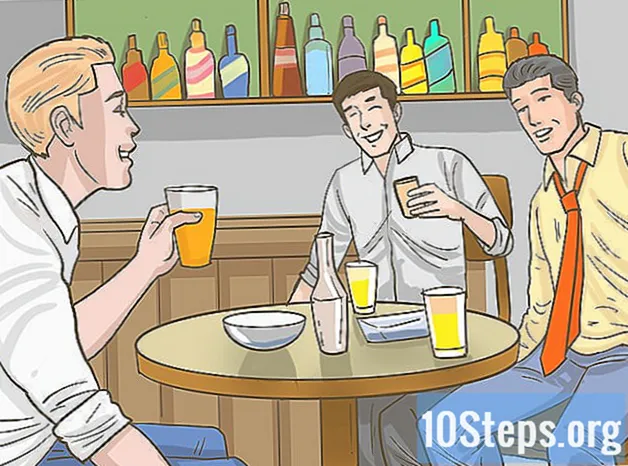విషయము
మీ కంప్యూటర్లో టొరెంట్ ఫైల్లను కనుగొనడం, డౌన్లోడ్ చేయడం మరియు తెరవడం ఎలాగో తెలుసుకోవడానికి ఈ కథనాన్ని చదవండి. పెద్ద మరియు సంక్లిష్టమైన ఫైళ్ళ (సినిమాలు, ఆటలు లేదా ప్రోగ్రామ్లు వంటివి) డౌన్లోడ్ చేయడానికి ప్రాప్యతను ఇచ్చే సమాచారం వారికి ఉంది; “.టొరెంట్” ను డౌన్లోడ్ చేసిన తర్వాత, మీ కంప్యూటర్కు టొరెంట్-లింక్డ్ కంటెంట్ను డౌన్లోడ్ చేయడం ప్రారంభించడానికి టొరెంట్ క్లయింట్లో (qBitTorrent వంటిది) తెరవండి.
స్టెప్స్
4 యొక్క పార్ట్ 1: టొరెంట్ క్లయింట్ను ఇన్స్టాల్ చేస్తోంది
టొరెంట్ క్లయింట్ ఎలా పనిచేస్తుందో అర్థం చేసుకోండి. QBitTorrent లేదా uTorrent వంటి ప్రోగ్రామ్లు ".torrent" ను చదవగలవు (ఇది పరిమాణంలో కొన్ని KB ల కంటే ఎక్కువ కాదు, అంటే ఇది ఎల్లప్పుడూ చిన్నది) మరియు కావలసిన ఫైల్లను కంప్యూటర్కు డౌన్లోడ్ చేయడం ప్రారంభించండి.
- వ్యాసం యొక్క ప్రయోజనాల కోసం, “.torrent” తెరవడానికి qBitTorrent ఉపయోగించబడుతుంది. ఈ కస్టమర్కు ప్రకటనలు లేవు మరియు అంశాలను డౌన్లోడ్ చేసేటప్పుడు స్పామ్ని చూపించవు.

తెరవండి qBitTorrent వెబ్సైట్ మీ కంప్యూటర్ బ్రౌజర్లో.
మీ ఆపరేటింగ్ సిస్టమ్ను బట్టి డౌన్లోడ్ లింక్ను ఎంచుకోండి:
- Windows: “విండోస్ ఎక్స్పి / విస్టా / 7/8/10” విభాగంలో “32-బిట్ & 64-బిట్ ఇన్స్టాలర్లు” పై క్లిక్ చేయండి. మీ కంప్యూటర్ 32-బిట్ సిస్టమ్ను ఉపయోగిస్తుంటే, ఈ క్రొత్త తెరపై “qBitTorrent Windows” పై క్లిక్ చేయండి; లేకపోతే, “qBitTorrent Windows 64” ఎంచుకోండి. మీకు అవసరమైతే, మీ కంప్యూటర్ యొక్క సరైన సంస్కరణను తెలుసుకోవడానికి ఈ కథనాన్ని చదవండి.
- Mac: “మావెరిక్స్ / యోస్మైట్ / ఎల్ కాపిటన్ / సియెర్రా / హై సియెర్రా / మొజావే” విభాగంలో “మిర్రర్ లింక్” కు కుడి వైపున ఉన్న “డిఎంజి” పై క్లిక్ చేయండి.

కాన్ఫిగరేషన్ ఫైల్ డౌన్లోడ్ అయ్యే వరకు వేచి ఉండండి. పేజీ డౌన్లోడ్ కావడానికి లోడింగ్ పూర్తయిన తర్వాత మీరు ఐదు సెకన్ల పాటు వేచి ఉండాలి.- మీ బ్రౌజర్ సెట్టింగులను బట్టి, మీరు "ఫైల్ను సేవ్ చేయి" పై క్లిక్ చేయవలసి ఉంటుంది లేదా దాన్ని నిల్వ చేయడానికి ఒక స్థానాన్ని ఎంచుకోవాలి.

QBitTorrent కాన్ఫిగరేషన్ మెనుని తెరవడానికి డౌన్లోడ్ చేసిన ఫైల్ను డబుల్ క్లిక్ చేయండి.
మీ ఆపరేటింగ్ సిస్టమ్ ప్రకారం qBitTorrent ని ఇన్స్టాల్ చేయండి:
- Windows: “అవును” క్లిక్ చేసి, సంస్థాపనా సూచనలను అనుసరించండి.
- Mac: qBitTorrent చిహ్నాన్ని "అప్లికేషన్స్" ఫోల్డర్కు లాగండి మరియు ప్రోగ్రామ్ను ఇన్స్టాల్ చేయడానికి మార్గదర్శకాలను చదవండి. QBitTorrent ని ఇన్స్టాల్ చేసే ముందు మీరు డౌన్లోడ్ను తనిఖీ చేయాల్సి ఉంటుంది.
4 యొక్క పార్ట్ 2: టొరెంట్ ఫైళ్ళను qBitTorrent తో అనుబంధించడం
అప్లికేషన్ చిహ్నంపై డబుల్ క్లిక్ చేయడం ద్వారా qBitTorrent ని తెరవండి (లేత నీలం నేపథ్యంలో తెలుపు “qb”).
- సంస్థాపన పూర్తయిన తర్వాత qBitTorrent స్వయంచాలకంగా తెరవబడితే, ఈ దశను దాటవేయండి.
క్లిక్ చేయండి నేను అంగీకరిస్తాను (నేను అంగీకరిస్తున్నాను) విండోను మూసివేసి ప్రధాన ప్రోగ్రామ్ విండోను ప్రారంభించడానికి.
గైడ్ను కనుగొనండి పరికరములు (ఉపకరణాలు) qBitTorrent ఎగువన. డ్రాప్-డౌన్ మెను కనిపిస్తుంది.
- Mac లో, క్లిక్ చేయండి qBitTorrentడ్రాప్-డౌన్ మెనుని తెరవడానికి స్క్రీన్ ఎగువ ఎడమ మూలలో.
క్లిక్ చేయండి ఎంపికలు ... (ఐచ్ఛికాలు...) “ఉపకరణాలు” డ్రాప్-డౌన్ మెనులో. క్రొత్త విండో తెరవబడుతుంది.
- Mac లో, “qBitTorrent” డ్రాప్-డౌన్ మెనులోని “ప్రాధాన్యతలు ...” పై క్లిక్ చేయండి మరియు “ఐచ్ఛికాలు” స్క్రీన్ కనిపిస్తుంది.
పేజీ మధ్యలో "ఫైల్ అసోసియేషన్" కి క్రిందికి స్క్రోల్ చేయండి.

"QBittorrent for.torrent ఫైళ్ళను ఉపయోగించండి" పక్కన ఉన్న పెట్టెను ఎంచుకోండి. అందువల్ల, మీరు ఏదైనా “.torrent” పై డబుల్ క్లిక్ చేసినప్పుడు, డౌన్లోడ్ స్వయంచాలకంగా qBitTorrent లో తెరవబడుతుంది.- ఎంపిక ఇప్పటికే తనిఖీ చేయబడితే, మీరు టొరెంట్లను కనుగొనడానికి సిద్ధంగా ఉన్నారు.

క్లిక్ చేయండి అలాగేవిండో చివరిలో. సెట్టింగులు సేవ్ చేయబడతాయి మరియు విండో మూసివేయబడుతుంది.
4 యొక్క 3 వ భాగం: ఒక టొరెంట్ను కనుగొనడం
ఇంటర్నెట్లో మీ టొరెంట్ కోసం శోధించండి. టొరెంట్ డేటాబేస్లు నమ్మదగనివి కాబట్టి (వాటిని వదిలివేయడం లేదా నిలిపివేయడం సాధారణం), శోధన ఇంజిన్ల ద్వారా వాటిని కనుగొనడం ఉత్తమ ఎంపిక:
- Google వంటి శోధన సైట్ను తెరవండి.
- పదం కోసం మీరు వెతుకుతున్న ఫైల్ పేరును నమోదు చేయండి టొరెంట్ (ఉదాహరణకి: hp టొరెంట్ ప్రింటర్ మాన్యువల్).
- ప్రెస్ నమోదు చేయండి పదబంధం కోసం శోధించడానికి.

శోధన ఫలితాల జాబితా నుండి చిరునామాను ఎంచుకోండి. మీరు పొందాలనుకుంటున్న అంశాన్ని కలిగి ఉన్న లింక్పై క్లిక్ చేయండి.
టొరెంట్ వివరాలను తనిఖీ చేయండి. పేజీని ఎంటర్ చేసేటప్పుడు, మీరు వెతుకుతున్నదాన్ని మీరు కనుగొన్నారని ధృవీకరించడానికి శీర్షిక మరియు “గురించి” లేదా “వివరాలు” విభాగాన్ని చూడండి.
- సాధారణంగా, భాష (ఇది వీడియో లేదా ప్రోగ్రామ్ అయితే), ఫైల్ పరిమాణం మరియు మరిన్ని వంటి సమాచారం ప్రదర్శించబడుతుంది.
"లీచర్స్" (ఫైల్ను డౌన్లోడ్ చేసే వినియోగదారులు) కంటే ఎక్కువ "విత్తనాలతో" డౌన్లోడ్లను కనుగొనండి. టొరెంట్లో “విత్తనాలు” లేనప్పుడు (లేదా కొంతమంది వ్యక్తులు దీన్ని పంచుకుంటున్నారు) మరియు చాలా మంది “లీచర్లను” ప్రదర్శించినప్పుడు, “.టొరెంట్” లోని ఫైళ్ళను పొందడం సాధ్యం కాదు.
- కొంతమంది వినియోగదారులు దీన్ని భాగస్వామ్యం చేసినప్పటికీ, డౌన్లోడ్కు తగినంత వేగం ఉండదు.
టొరెంట్ వ్యాఖ్యలు లేదా సమీక్షలను చదవండి. ఫైల్ వివరాల పక్కన "సమీక్షలు" లేదా "వ్యాఖ్యలు" విభాగం కోసం చూడండి మరియు డౌన్లోడ్ గురించి ఇతర వినియోగదారులు ఏమి చెబుతున్నారో చూడండి. ఆ విధంగా, మీరు అనుకోకుండా వైరస్ లేదా మీరు శోధించిన దానితో సరిపోలని ఫైల్ను డౌన్లోడ్ చేయరు.
అవసరమైతే, టొరెంట్ కోసం వెతుకుతూ ఉండండి. మీరు దాన్ని కనుగొన్న తర్వాత, మీరు దాన్ని డౌన్లోడ్ చేయగలరు.
4 యొక్క 4 వ భాగం: ఒక టొరెంట్ను డౌన్లోడ్ చేయడం మరియు తెరవడం
టొరెంట్ను “తెరవడం” అంటే ఏమిటో అర్థం చేసుకోండి. టొరెంట్ ఫైల్ను పొందిన తరువాత, దాని కంటెంట్లను డౌన్లోడ్ చేయడం ప్రారంభించడానికి qBitTorrent లో తెరవండి; అయితే, సాంప్రదాయ పద్ధతిలో ఉన్న ఫైల్లను వీక్షించడానికి టొరెంట్ను “తెరవడానికి” మార్గం లేదని తెలుసుకోండి.
- నోట్ప్యాడ్ ++ వంటి మరింత అధునాతన టెక్స్ట్ ఎడిటర్లు టొరెంట్ కోడ్ను చదవగలరు, కాని చాలావరకు గుప్తీకరించబడతాయి మరియు ఏదో ఒక విధంగా చదవలేవు.
టొరెంట్ “డౌన్లోడ్” బటన్ కోసం చూడండి. ఫైల్ను డౌన్లోడ్ చేయడానికి ఉపయోగించే వెబ్సైట్ను బట్టి ఇది మారుతుంది; ఇది "డౌన్లోడ్" ప్రక్కన, దిగువన ఉండాలి లేదా దానికి కుడి వైపున బాణం ఉంటుంది. ఫైల్ డౌన్లోడ్ ప్రారంభమవుతుంది.
- కొన్నిసార్లు, టొరెంట్ పేరుపై లేదా ".torrent" కి లింక్పై క్లిక్ చేయండి.
- చాలా మెరిసే డౌన్లోడ్ బటన్ల కోసం చూడండి; కొన్నిసార్లు అవి హానికరమైన ఫైల్లతో ప్రకటనలు, మిమ్మల్ని మోసగించడానికి రూపొందించబడ్డాయి.
- మీ బ్రౌజర్ సెట్టింగులను బట్టి, మీరు ".torrent" ను సేవ్ చేయడానికి ఒక స్థానాన్ని ఎంచుకోవలసి ఉంటుంది లేదా దాన్ని పొందడానికి "ఫైల్ను సేవ్ చేయి" క్లిక్ చేయండి.
".టొరెంట్" కంప్యూటర్కు డౌన్లోడ్ చేయబడిన ప్రదేశానికి వెళ్లండి.
- చాలా సిస్టమ్స్లో, డిఫాల్ట్ ఫోల్డర్ "డౌన్లోడ్లు" మరియు ఇది "ఫైల్ ఎక్స్ప్లోరర్" (విండోస్) లేదా "ఫైండర్" (మాక్) యొక్క ఎడమ ప్యానెల్లో అందుబాటులో ఉంటుంది.
టొరెంట్ ఫైల్పై డబుల్ క్లిక్ చేయండి. “.Torrent” ను స్వయంచాలకంగా తెరవడానికి మీరు qBitTorrent ను సెట్ చేసినందున, క్లయింట్ విండో ప్రదర్శించబడుతుంది.
మీరు కోరుకుంటే, ఫైళ్ళ డౌన్లోడ్ స్థానాన్ని మార్చండి. కంప్యూటర్ యొక్క మరొక భాగంలో వాటిని నిల్వ చేయడానికి క్రింది వాటిని చేయండి:
- విండో మధ్యలో “సేవ్ ఇన్” టెక్స్ట్ ఫీల్డ్ యొక్క కుడి వైపున ఉన్న ఫోల్డర్ చిహ్నంపై క్లిక్ చేయండి.
- "ఫోల్డర్ ఎంచుకోండి" లేదా "ఎంచుకోండి" ఎంచుకోండి.
విండో దిగువన, క్లిక్ చేయండి అలాగే. చేసిన అన్ని మార్పులు సేవ్ చేయబడతాయి మరియు టొరెంట్ కంటెంట్ కంప్యూటర్కు బదిలీ చేయబడటం ప్రారంభమవుతుంది.
డౌన్లోడ్ పూర్తయ్యే వరకు వేచి ఉండండి. QBitTorrent విండో మధ్యలో, మీరు డౌన్లోడ్ల పురోగతిని తనిఖీ చేయవచ్చు.
- “పీర్స్” లేదా “లీచర్స్” కాలమ్లో “సీడ్స్” కాలమ్ కంటే పెద్ద సంఖ్య ఉంటే, ఓపికపట్టండి, బదిలీకి కొంత సమయం పడుతుంది. లేకపోతే, ఫైల్ మంచి వేగాన్ని కలిగి ఉండాలి మరియు త్వరలో డౌన్లోడ్ చేయబడుతుంది (మీ ఇంటర్నెట్ వేగం మరియు పరిమాణాన్ని బట్టి).
టొరెంట్ ఫైళ్ళను తనిఖీ చేయండి. డౌన్లోడ్ పూర్తయిన తర్వాత, ఫోల్డర్ను యాక్సెస్ చేసి, పొందిన అంశాలను చూడండి:
- కుడి క్లిక్ చేయండి (లేదా పట్టుకోండి కంట్రోల్ మరియు క్లిక్ చేయండి)) టొరెంట్ పేరు మీద, qBitTorrent లో.
- డ్రాప్-డౌన్ మెను నుండి, “ఓపెన్ డెస్టినేషన్ ఫోల్డర్” ఎంచుకోండి.
చిట్కాలు
- ".Torrent" తో పొందిన ఫైళ్ళకు కొన్ని సందర్భాల్లో నిర్దిష్ట ప్రోగ్రామ్లు తెరవాలి. ఉదాహరణకు: ఒక ISO ఫైల్ను డౌన్లోడ్ చేసేటప్పుడు, మీరు చిత్రాన్ని ఉపయోగించే ముందు దాన్ని మౌంట్ చేయాలి.
- టొరెంట్లను పంచుకోవడం (అనగా, అంశాన్ని డౌన్లోడ్ చేస్తున్న ఎవరికైనా విత్తడం) సరైన వైఖరిగా పరిగణించబడుతుంది మరియు సమాజంలో ప్రశంసించబడుతుంది. మీరు ఫైల్ పరిమాణాన్ని తిరిగి పంచుకునే వరకు కనీసం "సీడ్" గా ఉండాలని సిఫార్సు చేయబడింది; అలా చేయడానికి, టొరెంట్ క్లయింట్లో డౌన్లోడ్ పూర్తయిన తర్వాత దాన్ని తొలగించవద్దు.
- టొరెంట్ ఫైళ్ళను డౌన్లోడ్ చేస్తున్న యూజర్లు "లీచర్స్", అనగా, వారు డౌన్లోడ్ వేగాన్ని "సక్సింగ్" చేస్తున్నారు. మరోవైపు, అప్లోడ్ చేస్తున్నవి “విత్తనాలు” (లేదా విత్తనాలు).
హెచ్చరికలు
- టొరెంట్లను డౌన్లోడ్ చేయడం మరియు ఉపయోగించడం చట్టవిరుద్ధం కాదు, అయితే పైరేటెడ్ చలనచిత్రాలు, ఆటలు మరియు అనువర్తనాలను పొందటానికి ఈ పద్ధతి తరచుగా ఉపయోగించబడుతుంది. టొరెంట్ ద్వారా కాపీరైట్ కంటెంట్ పొందడం బ్రెజిల్లో నిషేధించబడింది.
- టొరెంట్లు ఎల్లప్పుడూ ఇతర వ్యక్తులచే పంపబడతాయి, కాబట్టి మీ కంప్యూటర్లో ఫైల్ పనిచేయని అవకాశం ఎప్పుడూ ఉంటుంది.
- లైసెన్స్ పొందిన (చెల్లింపు) ప్రోగ్రామ్లను లేదా కాపీరైట్ చేసిన వస్తువులను డౌన్లోడ్ చేయడానికి టొరెంట్లను ఉపయోగించడం వల్ల మీ IP చిరునామా నమోదు అవుతుంది. చట్టపరమైన మరియు క్రిమినల్ సమస్యల ప్రమాదంతో, ఈ రకమైన కంటెంట్ను డౌన్లోడ్ చేయడాన్ని ఆపివేయమని మీ ఇంటర్నెట్ సర్వీస్ ప్రొవైడర్ నుండి ఒక కమ్యూనికేషన్ ఉండవచ్చు.